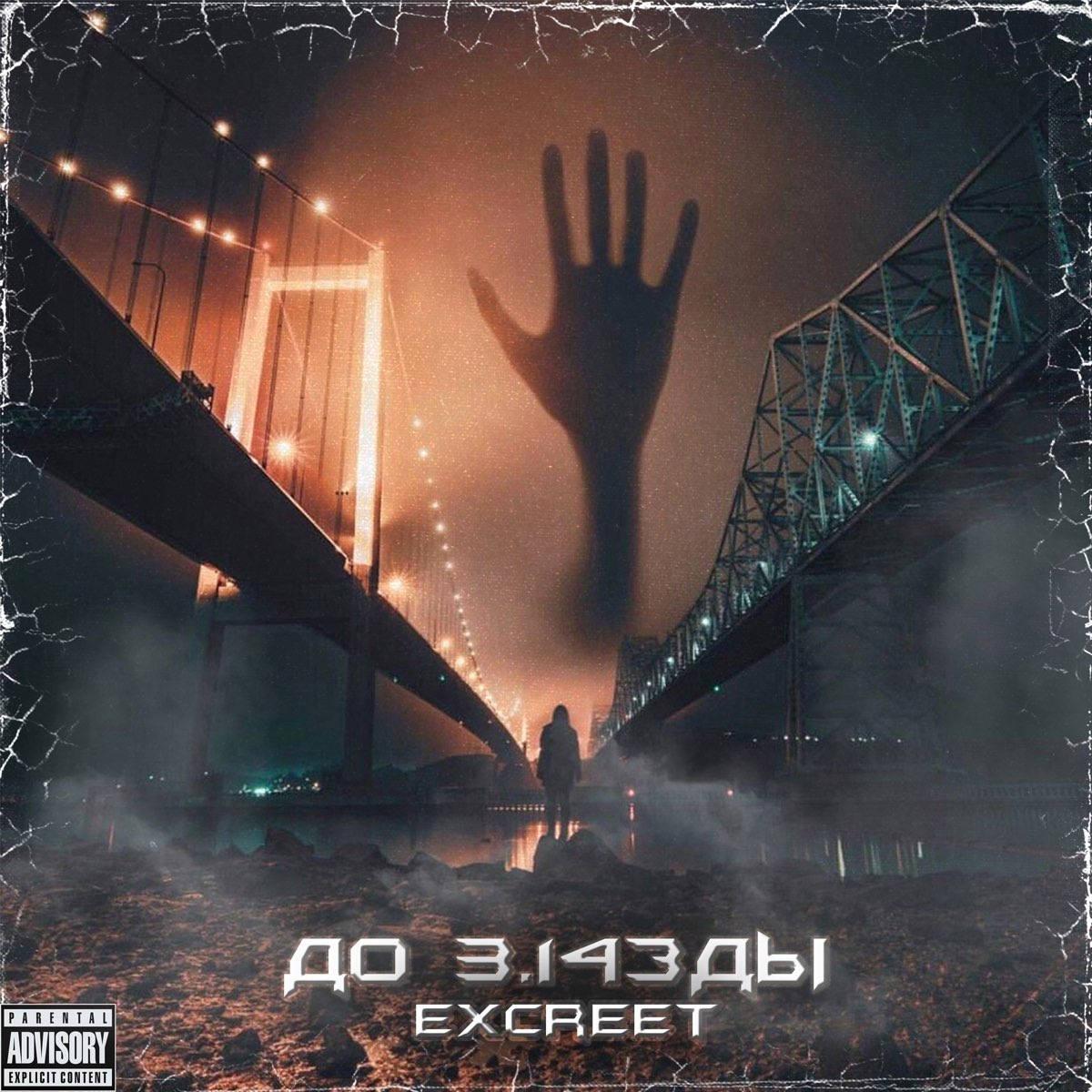Обучающая платформа VK — Размеры изображений для оформления сообщества
Размер аватара для сообщества
Размер миниатюры аватара — 200×200 пикселей.
Минимальный размер целого аватара — 400×400 пикселей.
При загрузке фотографии нужно выбрать фрагмент для миниатюры аватара. Система автоматически поможет определить подходящую по размеру область.
Если у сообщества есть обложка, то в полной и мобильной версиях сайта, а также в приложениях будет отображаться только миниатюра аватара.
Если у сообщества нет обложки, то в полной версии сайта будет отображаться целый аватар, а в мобильной версии и приложениях — только его миниатюра.
Размер главной обложки для сообщества
Размер главной обложки сообщества — 1590×530 пикселей.
При загрузке изображения система автоматически поможет выделить подходящую по размеру область для обложки.
Пример отображения обложки сообщества
Соотношение сторон классической обложки одинаковое на всех платформах — в полной версии сайта и на мобильных устройствах.
Размер живой обложки для сообщества
Для удобства мы подготовили схему с размерами, а также выделили области свёрнутой и развёрнутой обложки.
Свёрнутая обложка — часть, которую пользователь видит, когда заходит в сообщество.
Развёрнутая обложка — часть, которая раскроется на весь экран после клика по свёрнутой обложке.
Размер изображений для записей
Минимальный размер квадратного изображения — 510×510 пикселей.
Для прямоугольного изображения рекомендуем соотношение сторон 3:2.
Примеры квадратного и прямоугольного изображений в ленте сообщества
Размер обложки для статьи
Размер изображения для обложки статьи — 510×286 пикселей.
Не забывайте, что часть иллюстрации закроет текст заголовка и кнопка «Читать».
Пример изображения обложки для статьи в сообществе
Размер обложки сниппета для внешней ссылки
Если вы добавите к записи ссылку на внешний сайт, она будет отображаться специальный блоком — сниппетом.
Рекомендуемый размер изображения для обложки сниппета — 537×240 пикселей.
Вы можете поменять обложку сниппета, кликнув по иконке с камерой
Размер обложки для фотоальбома
Рекомендуемый размер изображения для обложки альбома — 1200×800 пикселей.
В мобильной версии нижняя часть обложки будет отображаться меньше на 200 пикселей
На обложке будут отображаться название фотоальбома и число загруженных фотографий
Размер изображений для витрины товаров
Рекомендуемый размер изображений для товаров — 1000×1000 пикселей.
Пример витрины товаров в сообществе
Размер видеозаписей для сообщества
Минимальный размер для качественного отображения видео — 1280×720 пикселей.
Максимальный объём загружаемого файла — 5 ГБ.
Если вам важно не потерять качество видео, загружайте записи с размером не менее 1920х1080 пикселей
Размер фото и видео для историй
Минимальный размер для фотографий и видео — 720×1280 пикселей.
Технические характеристики для видеозаписей:
до 15 секунд;
не больше 10 МБ;
кодек h.264;
звук AAC.
Используйте фото и видео вертикального формата.
Публикация историй доступна всем сообществам ВКонтакте
Форматы для изображений и видеозаписей
Загружайте изображения в формате JPG, GIF или PNG.
Загружайте видео в форматах AVI, MP4, 3GP, MPEG, MOV, FLV, F4V, WMV, MKV, WEBM, VOB, RM, RMVB, M4V, MPG, OGV, TS, M2TS, MTS.
Как Создать и Изменить Фото Обложки IGTV (Миниатюру)?(2023)
В этой статье мы расскажем вам о размерах и спецификациях обложки IGTV, а также о том, как создать фотографию обложки IGTV или миниатюру.
Скачать Бесплатно
Скачать Бесплатно
Есть так много разных вещей, на которые вам нужно обратить внимание, когда делитесь новым контентом в своих учетных записях в социальных сетях. Каждая платформа немного отличается, поэтому вам не нужно использовать одну и ту же информацию при публикации поста на Facebook, YouTube или Instagram TV. Тем не менее, видео, которыми вы делитесь на своем канале IGTV, могут выиграть от таких простых вещей, как название видео, описание видео или фотография на обложке. Вот почему в этой статье мы проведем вас через каждый этап процесса создания и изменения обложки IGTV.
Размеры и Характеристики Обложек на IGTV
IGTV основан на идее, что люди держат свои телефоны вертикально во время просмотра видео, и по этой причине все видео на этой платформе имеют соотношение сторон 9:16. Следовательно, обложки, которые вы можете добавить к своим видео IGTV, также должны быть вертикально ориентированы , и если вы хотите, чтобы IGTV не обрезал фотографию обложки, вам необходимо убедиться, что изображение соответствует спецификациям платформы. Если вы будете следовать этим спецификациям, обложки ваших видео IGTV будут одинаково хорошо смотреться в приложении IGTV, на веб-сайте Instagram.com, в поисковой сетке приложения Instagram или в поисковой ленте приложения Instagram.
Если вы будете следовать этим спецификациям, обложки ваших видео IGTV будут одинаково хорошо смотреться в приложении IGTV, на веб-сайте Instagram.com, в поисковой сетке приложения Instagram или в поисковой ленте приложения Instagram.
Ютубер The K Guy снял видео, чтобы продемонстрировать размер и габариты миниатюр обложки IGTV, а также безопасную зону. Вы можете посмотреть видеоурок ниже.
Вам также может понравиться: Как создавать миниатюры с помощью онлайн-конструктора миниатюр
Изображения, которые вы используете в качестве обложек для своих видеороликов, будут отображаться с разным соотношением сторон в зависимости от устройства, которое используется для их просмотра. Вы можете использовать изображение с разрешением 1080X1680 пикселей и соотношением сторон 9:16 в качестве обложки для всех видео IGTV, загружаемых на свой канал, или вы можете работать с изображениями меньшего размера, которые имеют 420X654 пикселей и соотношение сторон 1:1,55. Если вы загружаете обложку размером 1080X1920 пикселей , платформа автоматически обрежет примерно 120 пикселей как с более короткой, так и с длинной стороны изображения. Размер файла, который вы используете для обложки видео IGTV, не может превышать 4MB, и файл должен быть сохранен как JPEG , поскольку в настоящее время это единственный формат файла изображения, поддерживаемый IGTV.
Если вы загружаете обложку размером 1080X1920 пикселей , платформа автоматически обрежет примерно 120 пикселей как с более короткой, так и с длинной стороны изображения. Размер файла, который вы используете для обложки видео IGTV, не может превышать 4MB, и файл должен быть сохранен как JPEG , поскольку в настоящее время это единственный формат файла изображения, поддерживаемый IGTV.
Создавая обложку для видео IGTV, вы должны иметь в виду, что различные графические и текстовые наложения будут отображаться поверх изображения, как только вы загрузите его на свой канал. В процессе загрузки обложки видео IGTV вы сможете добавить к нему текст, но Безопасная Область Заголовка , которая предлагает, где вы можете разместить текст, не рискуя его обрезать при просмотре с разных устройств, не будет показана. Поэтому убедитесь, что весь текст, который вы добавляете к своей обложке видео IGTV, размещен в центральной области изображения , чтобы он был четко виден на всех устройствах.
Лучшйи Видеоредактор & Экранный Рекордер
- Мощный и простой в использовании видеоредактор
- Запись экрана рабочего стола, закадрового голоса и веб-камеры одновременно
- 2,000+ бесплатных ресурсов для монтажа видео
- Поддержка форматов экспорта различных социальных программ
Для Win 7 или более поздней версии (64-бит)
Скачать БесплатноДля macOS X 10.13 или более поздней версии
Безопасная ЗагрузкаКак Создать Обложку Для Вашего Канала IGTV?
Добавить фото обложки к вашему видео IGTV очень легко, так как вам просто нужно загрузить фотографию из вашей камеры или из видео. После добавления названия видео и описания вы можете просто нажать на опцию «Редактировать обложку» и выбрать опции  Если вы решите добавить изображение из видео, вы сможете перейти к точному месту на видео, где находится неподвижный кадр, который вы хотите использовать в качестве обложки. Изображение будет автоматически добавлено в качестве обложки, как только вы подтвердите изменения.
Если вы решите добавить изображение из видео, вы сможете перейти к точному месту на видео, где находится неподвижный кадр, который вы хотите использовать в качестве обложки. Изображение будет автоматически добавлено в качестве обложки, как только вы подтвердите изменения.
Приложения для редактирования фотографий для iPhone и Android устройств могут помочь вам создать увлекательные фотографии обложек для ваших видео IGTV, но вы также можете редактировать фотографии обложек IGTV с помощью редактора изображений, доступного в Instagram Stories. Несмотря на ограниченное количество функций, которые вы будете иметь в своем распоряжении, использование Instagram Stories для создания обложек для ваших видео IGTV по-прежнему является хорошей идеей, особенно если вы ищете способ быстро сохранить изображение в фотопленке и загрузить его как обложку IGTV.
Узнайте больше о том, Как редактировать видео IGTV с помощью лучшего приложения для мобильных устройств
Вывод
Маленькая и, казалось бы, незначительная деталь, такая как фотография обложки видео IGTV, может быть гораздо более важной для успеха видео в социальных сетях, чем вы ожидаете. Обложка часто может быть причиной, по которой люди предпочитают смотреть видео, поскольку она может вызвать у них любопытство или привлечь внимание, подсказав, о чем видео. Как вы считаете, обложки IGTV могут помочь увеличить количество просмотров видео? Оставьте комментарий ниже и поделитесь с нами своим мнением.
Мария Матвеева
Мария Матвеева писатель и любитель все, что связано с видео.
Автор @Мария Матвеева
5 Простые лайфхаки с фотографиями на обложке Facebook для повышения конверсии
Большое фото на обложке Facebook, украшающее верхнюю часть страницы вашего профиля, уже некоторое время является особенностью страницы Facebook. Это первое, что видит новый посетитель, когда попадает на страницу вашего профиля в Facebook.
Некоторых маркетологов обложка Facebook занимает много места на странице. Но что, если бы вы могли сделать больше с обложкой Facebook?
Так же, как изображение заголовка или главное изображение на целевой странице, фотография обложки Facebook может быть фантастическим визуальным инструментом, который поможет вам увеличить количество конверсий.
В этой статье мы рассмотрим фотографию обложки Facebook и то, как мы можем использовать ее в качестве призыва к действию. Мы поделимся 5 простыми лайфхаками с фотографиями на обложке Facebook, которые помогут вам получить больше конверсий.
Начнем.
1. Выделите важную вкладку страницы Facebook
Вкладки на страницах Facebook позволяют повысить конверсию в Facebook. Исследования показали, что пользователям Facebook нравится оставаться в Facebook во время просмотра. Объявления и сообщения на стене, которые ссылаются на внешние веб-страницы, имеют гораздо более низкий коэффициент конверсии, чем те, которые ссылаются на вкладки.
могут содержать формы подписки на вебинары и информационные бюллетени по электронной почте, конкурсы и рекламные акции (например, предлагаемые Wishpond), а также контент, такой как статьи и инфографика.
Самый простой способ привлечь внимание к вкладке с фотографией на обложке — включить стрелку, как в примере Wishpond ниже. Возможно, вы уже являетесь поклонником включения стрелок, указывающих пользователям правильное направление в CTA вашего веб-сайта, поэтому вы сможете очень легко использовать этот тип формулы:
При использовании этого метода следует следовать двум рекомендациям, которые показаны в приведенном выше примере. Это помогает уменьшить путаницу пользователей, возникающую из-за разрыва между фотографией обложки и вкладкой, а также других визуальных шумов в этой области:
1. Используйте одинаковые цвета и стиль на фотографии обложки и значке вкладки, чтобы было очевидно, что они связаны.
2. Включите текст, подтверждающий то, что вы говорите на обложке. Это гарантирует посетителям, что то, на что они нажимают, — это то, что вы описываете на обложке. Если вы просто показываете логотип на значке вкладки, пользователи могут запутаться в том, должны ли они нажимать на него.
Включите текст, подтверждающий то, что вы говорите на обложке. Это гарантирует посетителям, что то, на что они нажимают, — это то, что вы описываете на обложке. Если вы просто показываете логотип на значке вкладки, пользователи могут запутаться в том, должны ли они нажимать на него.
Следите за тем, чтобы стрелка не указывала на один из элементов над вкладками, как в примере ниже. Указывая на кнопку «Нравится», эта Страница может сбивать пользователей с толку, что именно нажимать:
Вы можете избежать этой проблемы, разместив вкладку «Действие» на второй или третьей вкладке, как в примере с Wishpond выше.
Примените этот метод к действию с фотографией на обложке, которая включает краткий, легко читаемый текст в середине справа и стрелку, указывающую вниз на вкладку, содержащую содержимое или регистрационную форму. Не забудьте включить похожий текст и дизайн на обложку и вкладку, чтобы было очевидно, что они связаны.
Вот бонусный пример от Livestrong. Они использовали свою обложку и изображение значка вкладки довольно крутым способом, чтобы привлечь внимание к вкладке блога ниже. Черный фон и ярко-желтая лента выделяют вкладку «Блог», а траектория ленты отлично помогает переносить ваш взгляд вниз по странице. Это то, что вы можете попробовать на своей Странице, если у вас есть немного больше дизайнерских навыков, чем у меня:
Они использовали свою обложку и изображение значка вкладки довольно крутым способом, чтобы привлечь внимание к вкладке блога ниже. Черный фон и ярко-желтая лента выделяют вкладку «Блог», а траектория ленты отлично помогает переносить ваш взгляд вниз по странице. Это то, что вы можете попробовать на своей Странице, если у вас есть немного больше дизайнерских навыков, чем у меня:
Привлечь трафик на внешний веб-сайт из Facebook сложно, так как пользователи Facebook, как правило, не решаются покинуть свою социальную сеть. Но если вы предоставляете какой-то стимул, это может быть сделано. Фотографии обложки не могут быть связаны с другой веб-страницей, поэтому вы не можете включать на нее какие-либо обычные призывы к действию, такие как кнопки. Но что вы можете сделать, так это написать веб-адрес с кратким описанием, чтобы посетить его. Не делайте веб-адрес похожим на гиперссылку. Не используйте синий текст. Вместо этого используйте такой текст, как «Посетите наш веб-сайт» или «Ознакомьтесь с нашим эксклюзивом по адресу …», чтобы пользователям было очевидно, что им нужно ввести URL-адрес в поле адреса, чтобы получить к нему доступ.
Вот примеры двух компаний по недвижимости, REMAX и Austin Realty, которые используют обложку для привлечения трафика на свой веб-сайт. Они оба используют отличный текст, чтобы сообщить пользователям проверить их веб-сайт, хотя REMAX использует стиль кнопки вокруг веб-адреса, который, я думаю, запутает некоторых пользователей:
Примените этот метод с фотографией на обложке, которая включает краткий, легко читаемый текст в середине справа, что дает пользователям стимул посетить вас по вашему веб-адресу. Избегайте использования любого дизайна, который выглядит кликабельным, например кнопки или гиперссылки. Создайте его так, как будто вы разрабатываете печатную рекламу или рекламный щит.
Существует два способа продвижения местного бизнеса с помощью фотографии на обложке:
Во-первых, просто попросите людей посетить ваше местоположение и указать свой адрес. Этот метод очень похож на 2. Продвижение веб-сайта. Это можно сделать просто. Включив фотографию витрины вашего местоположения и вашего адреса. Другой способ сделать это — создать обложку, которая включает в себя скриншот вашего местоположения на Картах Google с текстовым призывом к действию, который включает короткую ссылку bit.ly, чтобы проложить маршрут к вашему местоположению на Картах Google. Короткая ссылка может направить пользователей прямо к координатам вашего местоположения на веб-сайте Google Maps.
Альтернативный способ продвигать местный бизнес с помощью Facebook — предлагать распечатываемые купоны на одной из вкладок, которые можно использовать в вашем физическом местоположении. Опрос, проведенный исследовательской компанией Lab42, показал, что лучший способ взаимодействия людей со Страницей на Facebook — это распечатка купонов, которые предлагают Страницы.
Этот второй метод можно выполнить, добавив стрелку, указывающую вниз на вкладку, где размещен купон, точно так же, как в методе 1. Продвижение вкладки страницы Facebook.
Контент с закрытым доступом требует, чтобы люди заполнили регистрационную форму или предприняли какие-либо другие действия для доступа к нему, и является одним из краеугольных камней входящего маркетинга. Хотя контент, такой как электронные книги и инфографика, не так просто разместить внутри вкладки, вы можете разместить регистрационную форму внутри, например, как мы сделали ниже:
Это позволяет вам использовать ту же стратегию, что и 1. Продвигайте вкладку Facebook, даже если ваш контент не может отображаться на вкладке. Наличие регистрационной формы непосредственно в Facebook повысит конверсию, поскольку вывод пользователей за пределы Facebook приводит к гораздо более низким коэффициентам конверсии.
Lawyers.com попробовал другой метод, описанный ниже, для продвижения нового сообщения в блоге. Я думаю, это здорово, что они показали предварительный просмотр контента прямо на обложке, но я думаю, что им будет нелегко заставить людей найти их блог, чтобы проверить остальную часть поста. По этой причине я бы не рекомендовал этот метод. Существует множество пользовательских приложений, которые позволяют вам размещать свой блог на вкладке, например, сетевые блоги, и это позволит вам создать простой для понимания CTA для ваших сообщений в блоге:
Я думаю, это здорово, что они показали предварительный просмотр контента прямо на обложке, но я думаю, что им будет нелегко заставить людей найти их блог, чтобы проверить остальную часть поста. По этой причине я бы не рекомендовал этот метод. Существует множество пользовательских приложений, которые позволяют вам размещать свой блог на вкладке, например, сетевые блоги, и это позволит вам создать простой для понимания CTA для ваших сообщений в блоге:
Примените этот метод к действию с фотографией на обложке, которая включает краткий, легко читаемый текст в середине справа и стрелку, указывающую вниз на вкладку, содержащую содержимое или регистрационную форму. Не забудьте включить похожий текст и дизайн на обложку и вкладку, чтобы было очевидно, что они связаны.
5. Получите больше лайков
Фото на обложке Призывы к действию — отличный способ заставить людей сосредоточиться на лайках вашей Страницы. Но если вы просто дадите им CTA с надписью «Привет, лайкните мою страницу, пожалуйста!!!!!», посетители не проявят к вам никакой любви. Вы должны предоставить им стимул лайкнуть вас. Транзакция человека, лайкнувшего вашу страницу, очень похожа на подписку на информационный бюллетень — вам нужно предоставить некоторую ценность в обмен на то, что он предпримет желаемое действие.
Вы должны предоставить им стимул лайкнуть вас. Транзакция человека, лайкнувшего вашу страницу, очень похожа на подписку на информационный бюллетень — вам нужно предоставить некоторую ценность в обмен на то, что он предпримет желаемое действие.
Лучший стимул — предоставить что-то ценное, что «скоро появится». Это требует, чтобы пользователи лайкнули вас, чтобы услышать о поощрении, когда вы опубликуете его в будущем. Это работает лучше всего, когда вы включаете текст о том, что поощрение является «эксклюзивным для поклонников Facebook», поэтому поставить лайк вам — это ЕДИНСТВЕННЫЙ способ принять участие в нем.
Что же можно использовать в качестве поощрения??
В порядке убывания, это три лучших типа поощрений, которые, как я видел, работают для наших клиентов, чтобы заставить людей лайкать их страницы Facebook:
1. Конкурсы: Дать людям шанс выиграть крупный приз — лучший стимул. Это вызывает у людей волнение, а также дает им возможность поделиться чем-то потрясающим с друзьями, особенно если приз является чем-то эксклюзивным, например, неизданный продукт или билеты на распроданное мероприятие.
2. Купоны: Несмотря на то, что они не очень сексуальны, купоны всегда хороши. Людям нравится чувствовать, что они заключают сделку, и они легко заплатят комиссию за транзакцию лайка вашей страницы, чтобы получить ее, даже если они не уверены, что будут ее использовать. Это также отличный способ заставить «знатоков сделок» поделиться вашей Страницей со своими друзьями. «Знатоки сделок» — это люди, обычно матери, которым нравится рассказывать своим друзьям о выгодных предложениях, особенно когда они узнают об этом первыми. Их легко привлечь обещанием «эксклюзивных предложений», которыми они могут поделиться со своими друзьями прямо на Facebook.
3. Эксклюзивное содержание: Это должен быть ОЧЕНЬ эксклюзивный контент – лучше всего первые изображения и видео с прямого эфира. Например, многие розничные продавцы модной одежды стимулируют новых поклонников, делая Facebook первым местом, где они размещают изображения и видео своих показов мод — даже заходят так далеко, что публикуют закулисные эксклюзивы только на Facebook, которые они не размещают на своих страницах. веб-сайте или сделать доступными для прессы.
веб-сайте или сделать доступными для прессы.
Примените этот метод к действию с обложкой, которая содержит краткий, легко читаемый текст справа и стрелку, указывающую вниз на кнопку «Мне нравится». Не забудьте указать сроки, когда и как часто будет доступно поощрение.
Рекомендации для всех CTA с обложкой
Не используйте элементы, похожие на кнопки или что-либо, на что можно нажать: Я знаю, что когда вы нажимаете на обложку, вы попадаете в лайтбокс изображения, который включает описание фотографии, которое может включать ссылку на внешний веб-сайт. , но я просто не видел, чтобы эти ссылки получали много кликов. Люди не думают взаимодействовать с фотографией обложки, имея в виду этот путь конверсии. Таким образом, вы должны указать всю необходимую информацию на самой обложке.
Используйте целевые страницы в Facebook: Исследования показали, что пользователям Facebook не нравится, когда их выводят за пределы Facebook. Поэтому, когда это возможно, сделайте целевую страницу вашего CTA вкладкой на своей странице Facebook. Вкладки могут содержать любой веб-контент, включая конкурсы, купоны, регистрационные формы и инфографику. Статическое HTML-приложение для страниц Facebook, такое как Static HTML Plus, дает вам полный контроль над HTML-кодом, отображаемым на вкладке, как и на любой веб-странице. Приложения Facebook Contest, такие как Wishpond, позволяют легко проводить конкурсы и рекламные акции на вкладке страницы Facebook без каких-либо технических навыков.
Поэтому, когда это возможно, сделайте целевую страницу вашего CTA вкладкой на своей странице Facebook. Вкладки могут содержать любой веб-контент, включая конкурсы, купоны, регистрационные формы и инфографику. Статическое HTML-приложение для страниц Facebook, такое как Static HTML Plus, дает вам полный контроль над HTML-кодом, отображаемым на вкладке, как и на любой веб-странице. Приложения Facebook Contest, такие как Wishpond, позволяют легко проводить конкурсы и рекламные акции на вкладке страницы Facebook без каких-либо технических навыков.
Не скрывать контент за изображением профиля: Можно включить ссылку в описание обложки, но я не рекомендую это делать! Фото на обложке — это не то, что люди привыкли щелкать, поэтому многие не увидят, что за ней что-то скрывается.
Будьте проще и избегайте изображения профиля: Используйте сплошной фон с простым призывом к действию посередине или справа от обложки. На вашей Странице и так много визуального шума, поэтому изоляция CTA на контрастном цветовом блоке поможет ей выделиться. А размещение его посередине и справа от обложки не позволит ему сливаться с изображением профиля или прятаться за ним.
А размещение его посередине и справа от обложки не позволит ему сливаться с изображением профиля или прятаться за ним.
В марте Facebook представил новый вид спонсируемых историй страниц Facebook, которые понравились вашим друзьям и которые включают изображение профиля и обложку:
В этих историях показана только нижняя треть обложки. Если вы планируете запустить рекламную историю для своей страницы, помните об этом и держите CTA вашей обложки в видимой области.
П.С. Приложения Wishpond для конкурса Facebook позволяют легко создавать лотереи, фотоконкурсы, конкурсы хэштегов в Instagram и многое другое.
- 33 лайфхака для историй в Instagram, которые вы хотели бы знать раньше
- Как работает алгоритм Instagram в 2022 году (+ 10 алгоритмов взлома)
- 21 лайфхак и функция Instagram, о которых вы не знали
Какой правильный размер? 2023
Вам может быть интересно, что такое правильный Размер обложки LinkedIn … 🤔 Ну, все ответы здесь, в этой статье. 🤲 Кроме того, вы найдете важные советы, как сделать ваш личный или бизнес-профиль ярким на LinkedIn! 💎
🤲 Кроме того, вы найдете важные советы, как сделать ваш личный или бизнес-профиль ярким на LinkedIn! 💎
Какого размера должен быть ваш баннер LinkedIn?
См. размер обложки LinkedIn здесь!
Ваш баннер LinkedIn должен иметь размеры 1128 пикселей в ширину и 191 пиксель в высоту, чтобы соответствовать минимальному и максимальному размеру файла . 🔍
На самом деле это правильные размеры изображения обложки. 😘
Размер обложки страницы компании LinkedIn
Когда у вас есть потрясающее фото обложки для вашей бизнес-страницы LinkedIn , это заставит его выглядеть фантастически и улучшит имидж вашего бренда! ✨
Это дает вам достаточно места для добавления красивого изображения, которое придает вашей бизнес-странице изысканный вид и побуждает потенциальных потребителей «Подписаться» на страницу вашей компании. 🥰
Теперь давайте посмотрим на страницу нашей компании, чтобы вы могли понять, как должен выглядеть баннер LinkedIn! 🤩
Размер обложки личного профиля LinkedIn
Однако соотношение сторон немного отличается для личных профилей в LinkedIn. 🤔
🤔
В данном случае размер обложки составляет 792 пикселей в ширину x 191 пикселей в высоту. 👌
Возьмем другой пример обложки LinkedIn. В Waalaxy 👽 мы используем цвета наших продуктов и все мы используем одну и ту же графическую диаграмму!
Как создать фоновый баннер LinkedIn?
Вы можете создать фоновое фото LinkedIn , используя множество отличных инструментов, доступных в Интернете. 🤓 Среди наиболее широко используемых:
- Photoshop,
- иллюстратор,
- Фигма,
- Канва.
Помните, что создание оригинального фонового баннера поможет вам оптимизировать ваш профиль LinkedIn ! 💯
Как сделать баннер для LinkedIn?
Используйте Canva для шапки!
Кроме того, Canva — наш любимый инструмент для создания визуального контента! 👑
Нам нравится использовать этот инструмент для всех наших графических творений, и мы рекомендуем его, потому что он действительно прост в использовании, особенно если вы не графический дизайнер. 😉
😉
Вот 8 шагов, чтобы создать свой собственный баннер:
- Перейдите в Canva: нажмите «Создать дизайн».
- Затем на «Баннер LinkedIn» на вкладке «Обзор».
- Перетащите выбранные изображения и визуальные элементы .
- Добавить текст (адаптированный к вашему графическому уставу).
- Затем измените макет и цвета и сохраните.
- Перейдите в свой профиль LinkedIn.
- Нажмите на фоновое изображение , затем на значок карандаша, чтобы «Редактировать»,
- Затем просто загрузите изображение , которое вы только что создали.
Если вы хотите протестировать этот инструмент для создания баннеров , вы можете перейти по этой прямой ссылке на руководство по использованию Canva и стать профессионалом в создании баннеров LinkedIn . 🥸
Насколько велик баннер LinkedIn?
👉 Изображение баннера LinkedIn имеет максимальный размер файла 8 МБ. (В формате JPEG , GIF или PNG .)
(В формате JPEG , GIF или PNG .)
👉 Фото обложки LinkedIn идеального размера , 1584 × 396 пикселей (оптимальные размеры).
Однако это не квадратный формат, как аватарок , а прямоугольная форма. ✅ Поэтому убедитесь, что ваше изображение хорошего размера и не закрывается вашим изображением профиля , когда вы загружаете его!
Вывод: как сделать так, чтобы обложка соответствовала размеру на LinkedIn?
LinkedIn — крупнейшая профессиональная сеть, поэтому это отличный инструмент для продвижения вашего личного бренда! 😏
При создании баннера LinkedIn помните о следующих 3 советах: 🧠
- Избегайте чрезмерного использования текста в фоновом баннере. В LinkedIn изображения или видео часто хорошо работают сами по себе.
- Вместо того, чтобы использовать случайные цвета, выберите правильную цветовую палитру для сообщения, которое вы хотите донести до своей аудитории.

- Используйте бесплатные высококачественных изображений с Pixabay или Freepix. В целях экономии времени, если нет возможности сделать профессиональную фотосессию.
Бонус: вот « цветовая психология », которая используется в маркетинге, чтобы отправить подсознательное сообщение вашей цели и вызвать различные эмоции, когда они увидят логотип вашего бренда или профиль в социальных сетях. 😊
Вот оно! 🌈
Часто задаваемые вопросы Размер обложки LinkedIn
Как изменить баннер в LinkedIn? (Изображение из социальной сети)
Сменить баннер LinkedIn очень, очень просто! 😅
- Теперь, когда у вас есть обложка, перейдите в свой профиль LinkedIn и в разделе баннеров нажмите на маленькую ручку вверху, чтобы изменить его.
- Затем нажмите «Редактировать фото», чтобы загрузить изображение профиля , которое вы создали!
- Наконец, внесите необходимые изменения и нажмите «Применить», чтобы обновить изображение обложки .

Вот и все, ваш новый пользовательский баннер будет добавлен в ваш профиль LinkedIn. 🌠
Эта функция доступна на компьютере, а также в мобильном приложении LinkedIn . 📲
Довольно просто, правда? 😋
Отзывы о лучших обложках LinkedIn
Давайте внимательно посмотрим на обложки этих двух пользователей LinkedIn и проанализируем их вместе! 🧐
👉 Во-первых, у нас есть EY, они очень серьезно относятся к подбору персонала. 🤓 И это сразу же отображается на готовом баннере LinkedIn. Они набирают старших профилей, с большим профессиональным опытом в их резюме. 💼
В результате баннер полностью соответствует ценностям и цели компании. Он трезвый и подчеркивает стремление компании «изменить мир». 🌎
Для достижения наилучших результатов вы можете использовать цвета вашей компании, как мы объясняли ранее, используя их цветовую палитру. В этом случае мы видим, что этот баннер в основном использует желтый и черный цвета.